标签:
PS:转的别人的
QTP 参数化
方法一、DataTable方法
这是QTP提供的一种方法,也是最容易实现参数化的一种方式。QTP针对DataTable对象提供了很多方法,可以对DataTable进行灵活的操作。DataTable分为Global和Local两种,Global所有的Action都可以用,而Local就是只能当前Action自己用。
通过DataTable做参数化最直接的方法就是在Keyword View视图下通过选项进行,这样即方便又减少出错的几率。单击要参数化项目的value列,选择出现的箭头弹出Value Configuration Option对话框,在这里可以很方便的进行参数化。
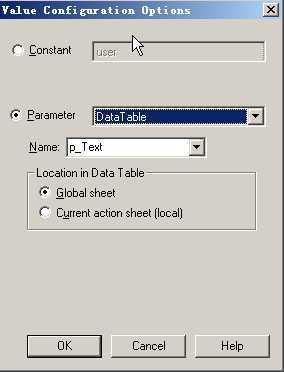
Parameters选择数据来源类型。下拉列表选择DataTable后,选择所要使用的数据表Global还是local,最后选择name参数取自哪列,点击确定后即可完成参数化过程。
代码如下:Dialog("Login").WinEdit("Agent Name:").Set DataTable("user", dtGlobalSheet)
这是最简单最直接的方式。用这种方式需要注意,在File---Seting---Run需要做相应设置,否则运行结果很容易出错,使实际取到的参数值和预期的不一样或是循环不正确的错误。最好的方式是通过写语句来控制迭代过程中的取值。在脚本开发过程中,这种方式是最常用的。类似如下代码:
For i=0 to DataTable.GetCurrentRow
Dialog("Login").WinEdit("Agent Name:").Set DataTable("user", dtGlobalSheet)
DataTable.SetNextRow
Next
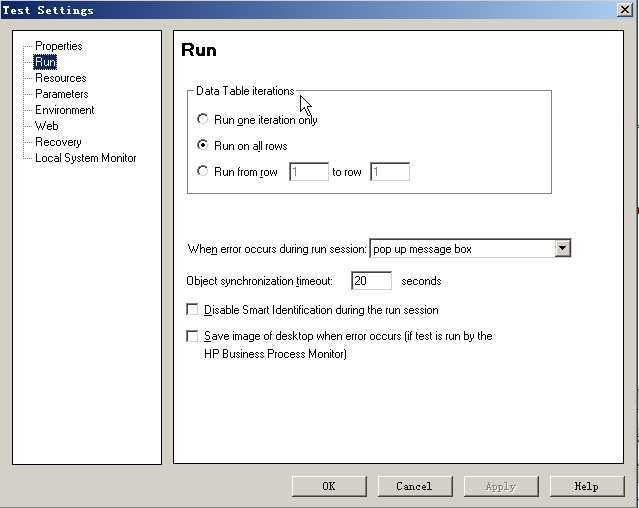
关于DataTable iterations的问题:
a、 file-->settings-->run下data table iterations中设置控制的是数据表中global里数据的运行方式;global是全局的!当运行方式设置为运行全部或多行时,运行几行数据“程序”就要回放几次!!不能重新设置!!
b、edit-->action-->action call properties-->run下data table iterations中设置控制的是数据表中该action里数据的运行方式;local 是局部的!当运行方式设置为运行全部或多行时,运行几行数据“该action”就要回放几次!!
进一步说明:
方法二、环境变量实现参数化
Environment 对象提供对环境变量的访问。环境变量的来源有两种方式:内部环境变量和用户定义的环境变量,其中后者支持从外部导入,格式为XML文件。用环境变量做参数化有一定的局限性,因为环境变量对数据的操作没有方法一灵活,所以环境变量用的最多还是数据的共享。在此暂作为一种方式来学习,灵活运用就好。
首先说用户定义的环境变量,需要自己定义变量名和值。定义好后就可以用这些变量去参数化脚本中的常量。
Dialog("Login").WinEdit("Agent Name:").Set Environment("test3")
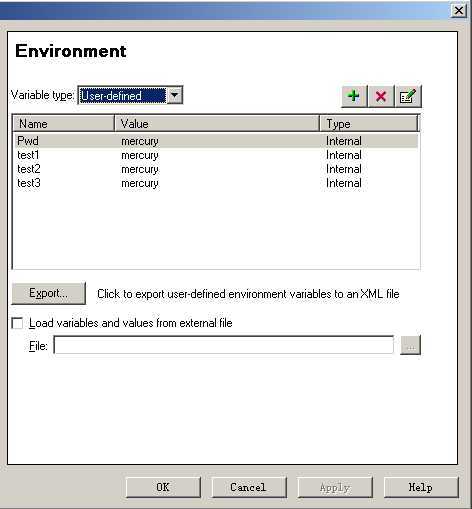
这样做参数时,每个参数值都需要指定,而且不能批量的生成。所以它有一定的应用场景:当一个Test中的不同Action需要同样一个参数,用环境变量去参数化常量是很好的一种方式;其次就是不同的Test需要用到同样的参数时,用环境变量可以很好的解决这个问题。
其次说内部环境变量。它是QTP默认定义的一组变量,包括一些系统信息、项目信息等。目前用到最多的是TestDir,利用这个可以实现一个相对目录的目的。具体应用,在做一个数据驱动的脚本时,将数据文件放到脚本文件夹中,然后利用Environment("TestDir")+FileName导入数据文件。这样可以很方便的移植,而不需要考虑将数据文件放到具体目录下。
方法三、外部数据源实现参数化
利用外部数据驱动脚本的运行,这是经常用到的方法,这样可以很方便的组织测试数据。相对前两种方法,这种方式数据的读取、控制稍有些麻烦。下面以常见的几种方式进行说明。
1. 数据文件以Excel组织
用Excel组织测试数据是最常用的了。此种驱动可以采用两种方式,将数据Import到DataTab中或是利用com来操纵Excel文件。
方式1、导入到DataTable中
DataStr = Environment("TestDir")&"\Login.xls"
DataTable.AddSheet("login")
DataTable.ImportSheet DataStr,"Sheet1","login"
rowCount1 = DataTable.GetSheet("Login").GetRowCount
For i = 1 to rowCount1
SystemUtil.Run "C:\Program Files\HP\QuickTest Professional\samples\flight\app\flight4a.exe"
datatable.SetCurrentRow(i)
user = DataTable.Value("user","Login")
pwd = DataTable.Value("pwd","Login")
Dialog("Login").WinEdit("Agent Name:").Set user
Dialog("Login").WinEdit("Password:").Set pwd
Dialog("Login").WinButton("OK").Click
Window("Flight Reservation").WinMenu("Menu").Select "File;Exit"
Next
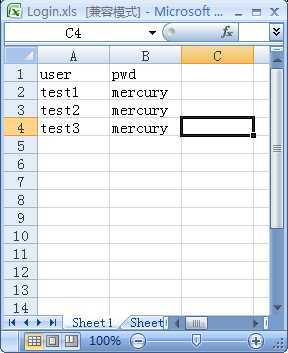
注意:QTP支持xls后缀的excel文档,不支持xlsx后缀的
方式2、利用com操纵Excel
DataStr=Environment("TestDir") & "\Login.xls"
Set ExcelApp = createobject("excel.application") ‘创建ExcelApp对象
ExcelApp.Visible = true
ExcelApp.DisplayAlerts = false
set book = ExcelApp.Workbooks.Open(DataStr) ‘打开excel文件工作簿
Set ExcelShe = book.Worksheets("Sheet1").usedrange ‘这里需要用到UsedRange,表示Sheet1所使用单元格的范围,否则会将所有单元格都打印出
rowcount = ExcelShe.rows.count ‘计算使用的单元格行数
For i = 2 to rowcount
SystemUtil.Run "C:\Program Files\HP\QuickTest Professional\samples\flight\app\flight4a.exe"
user = ExcelApp.Worksheets("Sheet1").cells(i,1)
pwd = ExcelApp.Worksheets("Sheet1").cells(i,2)
Dialog("Login").WinEdit("Agent Name:").Set user
Dialog("Login").WinEdit("Password:").Set pwd
Dialog("Login").WinButton("OK").Click
Window("Flight Reservation").WinMenu("Menu").Select "File;Exit"
Next
Set ExcelShe = nothing
book.close ‘关闭工作簿对象
ExcelApp.Quit ‘退出ExcelApp对象
备注:ExcelApp.Visible 是否把excel显示为当前窗口。
2. 数据文件以txt组织
Const ForReading=1 ‘以只读方式打开文件
TFilePath= Environment("TestDir")&"\Login.txt"
Set Fso = CreateObject("Scripting.FileSystemObject")
Set DataFile= Fso.OpenTextFile(TFilePath,ForReading,False)
DataFile.SkipLine ‘在读取TextStream 文件时跳过下一行。如果读的文件没有打开,则产生一个错误。
Do while DataFile.AtEndOfLine<>true
ReadString = DataFile.ReadLine ‘从 TextStream 文件中读取一整行字符,并以字符串返回结果。
DataStr=split(ReadString,",") ‘用于把一个ReadString用逗号分割成字符串数组。
Dialog("Login").WinEdit("Agent Name:").Set DataStr(0) ‘访问字符串数组的第一个字符
Dialog("Login").WinEdit("Password:").SetSecure DataStr(1)
loop
DataFile.close
Set Fso=Nothing
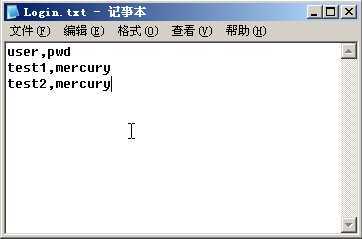
备注:AtEndOfLine 属性仅应用于以读方式打开的 TextStream 文件,否则会出现错误。
3. 数据文件以数据库组织
用access创建数据库Login,并创建表Login,字段分别为user,pwd,表创建时自动产生主键ID
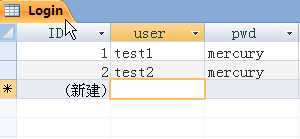
strDB="Provider=Microsoft.Jet.OLEDB.4.0;Data Source=C:\Program Files\HP\QuickTest Professional\Tests\Flight\FlightLogin\Login.mdb;"_
&"Persist Security Info=False"
strTableName="Login"
Set Conn=createobject("adodb.connection")
Set Rst=createobject("adodb.recordset")
Conn.open strDB
Rst.open "select * from "+strTableName,Conn,2,2
Dim strTest(1) ‘声明一个长度为2的数组
Rst.MoveFirst
Do while not Rst.eof
strTest(0)=trim(cstr(Rst.fields(1))) ‘cstr 把括号中的内容转换为字符串
strTest(1)=trim(cstr(Rst.fields(2)))
Dialog("Login").WinEdit("Agent Name:").Set strTest(0)
Dialog("Login").WinEdit("Password:").SetSecure strTest(1)
Rst.MoveNext
Loop
Rst.close
Set Conn=nothing
4. 数据文件以XML组织
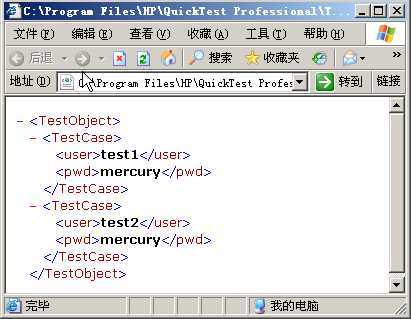
Dim xmlDoc ‘As DOMDocument 需要引用xml对象
set xmldoc=CreateObject("microsoft.xmldom")
xmldoc.load(Environment("TestDir")&"\Login.xml")
Set Root=xmldoc.documentElement ‘返回文档的根节点。
For i = 0 To Root.childNodes.Length-1 ‘检索根节点下方的子节点数
Set TestCases = Root.childNodes.Item(i)
For j = 0 To TestCases.childNodes.Length-1 ‘检索testcase下的节点数
Set TestCase = TestCases.childNodes.Item(j)
If cstr(TestCase.nodeName)="user" Then
Dialog("Login").WinEdit("Agent Name:").Set TestCase.text
end if
If cstr(TestCase.nodeName)="pwd" Then
Dialog("Login").WinEdit("Password:").SetSecure TestCase.text
End If
Next
Next
Set root=nothing
Set xml=nothing
方法四、随机数
随机数参数化相对调用外部数据实现参数化来说,简单好多,我们直接看例子吧。。
参数的变化范围已知的情况下,脚本切换到Keyword View视图下,点击要参数化项目的value列,Parameter选项选择RandomNumber,输入参数的取值范围,点击ok。
Window("Flight Reservation").Dialog("Open Order").WinEdit("Edit").Set RandomNumber(0, 100)
以下拉框为例,随机选择下拉框中的值:
flyFrom = Window("Flight Reservation").WinComboBox("Fly From:").GetItemsCount
Window("Flight Reservation").WinComboBox("Fly From:").Select RandomNumber(0,flyFrom-1)
标签:
原文地址:http://www.cnblogs.com/wangcp-2014/p/4220556.html